
በዚህ መመሪያ ውስጥ "ውጫዊው የኦዲዮ መሳሪያ አልተጫነም" እና "የጆሮ ማዳመጫዎች ወይም ተናጋሪዎች አይገናኙም" በዊንዶውስ ውስጥ ስለ ስህተቶች እና "የጆሮ ማዳመጫዎች" እና ሁኔታውን ማስተካከል እና መመለሱን በተመለከተ በዝርዝር አይገኙም. መደበኛው የድምፅ ማራባት. ችግሩ ከዊንዶውስ 10 ዝመና በኋላ ከተነሳ በኋላ, ለአዲሱ ስሪት መጀመሪያ ላይ እንዲሞከሩ እመክራለሁ መስኮቶች 10 እና ከዚያ ወደ ወቅታዊው መመሪያ ይመለሳሉ.
የውጤት ኦዲዮ መሳሪያዎችን ግንኙነት በመፈተሽ ላይ
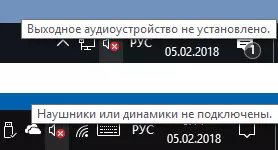
በመጀመሪያ, ስህተቱ በሚታየውበት ጊዜ, ምንም እንኳን በትክክል እንደተገናኙ እና እንደተገናኙ እርግጠኛ ቢሆኑም, የተናጋሪዎችን ወይም የጆሮ ማዳመጫዎችን ትክክለኛ ግንኙነት መመርመር ጠቃሚ ነው.
በመጀመሪያ በእውነት የተገናኙ መሆናቸውን ያረጋግጡ (አንድ ሰው ወይም አንድ ነገር ገበሩን በድንገት ጎላ አድርጎ እንደሚወረውሩ, እና ስለእሱ አታውቁም), ከዚያ የሚከተሉትን ነጥቦች ያስቡበት
- ከፒሲው ፊት ለፊት የጆሮ ማዳመጫዎችን ወይም ተናጋሪዎች የመጀመሪያውን ፓነል ከኋላ ፓነል ላይ ለመገናኘት ይሞክሩ - ችግሩ ከፊት ለፊቱ ፓነል ላይ የተገናኙ ግንኙነቶች ከእናትቦርዱ ጋር አይገናኙም. (የፊት ፓነል ማያያዣዎችን ወደ እናትቦርዱ እንዴት ማገናኘት እንደሚቻል ይመልከቱ).
- ማጫወቱ መሣሪያ የተፈለገውን አያያዥ ጋር የተገናኘ መሆኑን ያረጋግጡ (ተመሳሳይ ቀለም, የጆሮ ለማግኘት ውጽዓት ሁሉ አያያዦች / መደበኛ ተናጋሪዎች አብዛኛውን ጊዜ ጎላ ተደርጎ ከሆነ አብዛኛውን ጊዜ አረንጓዴ, ለምሳሌ, በክብ).

- የተጎዳ ገመዶች, የጆሮ ማዳመጫዎች ወይም አምዶች ላይ ተሰኪ (የማይንቀሳቀሱ የኤሌክትሪክ ከሚወጡ የተነሳ ጨምሮ) አንድን የሻከረ ማገናኛ ችግር ሊያስከትል ይችላል. ይህንን ጥርጣሬ አሉ ከሆነ - ከስልክዎ ጨምሮ ሌላ ማንኛውም የጆሮ ለመገናኘት ይሞክሩ.
በመሣሪያ አቀናባሪ ውስጥ የድምፅ ግብአቶች እና የኦዲዮ ወጪዎች ይፈትሹ
ምናልባትም ይህ ንጥል አስቀድሞ ርዕስ ውስጥ "ዘ ውጽዓት የድምጽ መሣሪያ አልተጫነም" ማስቀመጥ ይችላል
- ይጫኑ Win + R ቁልፎች, የ "አሂድ" መስኮት Enter ን ይጫኑ ወደ Devmgmt.msc ያስገቡ - በ Windows 10, 8 እና Windows ውስጥ ያለውን የመሣሪያ አስተዳዳሪ ይከፈታል.
- አብዛኛውን ጊዜ, ችግሮች ድምፅ ጋር ብቅ ጊዜ, በውስጡ የድምፅ ካርድ ፊት ለማግኘት ተጠቃሚው የ «ድምጽ, ጨዋታ እና ቪዲዮ መሣሪያዎች» ክፍል ላይ መልክና ፍለጋዎች - ከፍተኛ ጥራት ወዘተ ኦዲዮ, Realtek ኤችዲ, Realtek ኦዲዮ, ይሁን አውድ ውስጥ ችግሩ "ዘ ውጽዓት የድምጽ መሣሪያ አልተጫነም" ተጨማሪ አስፈላጊ ክፍል "ኦዲዮ ግብዓቶችን እና የድምጽ ውጽዓቶች" ነው. በዚህ ክፍልፍል ክምችት ውስጥ ከሆነ ያረጋግጡ እና ድምጽ ማጉያዎች ላይ እነርሱም (የአካል መሣሪያ ማሳያዎች ወደታች ቀስት ለ) ጠፍተዋል ሆነ ማንኛውንም ውጤት አሉ.
- ግንኙነቱን መሣሪያዎች ካለዎት, እንዲህ ያለ መሣሪያ ላይ ቀኝ-ጠቅ አድርግ እና "መሣሪያው አንቃ» ን ይምረጡ.
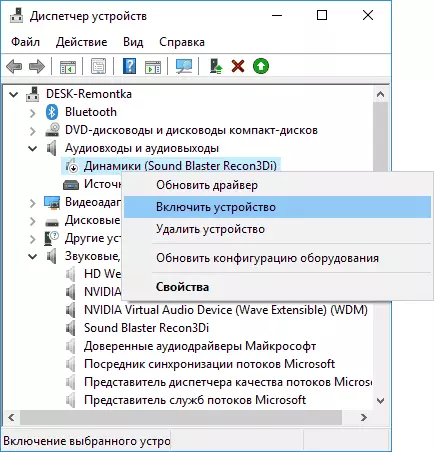
- የመሣሪያ አስተዳዳሪ ውስጥ ያለውን ዝርዝር ውስጥ ማንኛውም የማይታወቁ መሳሪያዎች ወይም ስህተት መሳሪያዎች (ሀ ቢጫ አዶ ምልክት) ካሉ - (በቀኝ ጠቅታ - ሰርዝ) እነሱን መሰረዝ ይሞክሩ, እና ከዚያ የመሣሪያ አስተዳዳሪ ምናሌ ውስጥ, «እርምጃ» ይምረጡ - "አዘምን መሣሪያዎች ውቅር ".
ነጂዎች የድምፅ ካርድ
ሙከራ ወደ ቀጣዩ ደረጃ አስፈላጊ ድምፅ ካርድ አሽከርካሪዎች አልተጫኑም መሆኑን ማረጋገጥ ነው እና ተነፍቶ ተጠቃሚ እንዲህ ያሉ ሁኔታዎችን ግምት ውስጥ ይገባል ሳለ እነሱ: መስራት:
- እናንተ ማሳያዎች NVIDIA ከፍተኛ ጥራት ኦዲዮ, AMD ኤች ዲ ኦዲዮ, የድምጽ ኢንቴል እንደ ብቻ ንጥሎች ካዩ - በ BIOS ወደ ይመስላል, ድምፅ ካርድ ወይም ከተሰናከለ ወይም አስፈላጊ አሽከርካሪዎች (አንዳንድ motherboards እና ላፕቶፖች ይህ ሊሆን ላይ አንዳንድ motherboards እና ላፕቶፖች ላይ) በላዩ ላይ የተጫኑ እና ምን ማየት ማለትም ኤችዲኤምአይ ወይም ማሳያ ወደብ ላይ ጤናማ outputting ለ መሣሪያዎች አይደለም ናቸው የቪዲዮ ካርዶች ጋር መስራት.
- ይህ አያደርገውም - አንተ የመሣሪያ አስተዳዳሪ ውስጥ ያለ የድምፅ ካርድ ላይ ቀኝ-ጠቅ ከሆኑ, የዘመነ አሽከርካሪዎች በመፈለግ በኋላ በራስ-ሰር «አዘምን ሾፌሩ" እና መርጠዋል አንተ "ይህ መሣሪያ በጣም ተስማሚ ሾፌሮች አስቀድመው የተጫኑ ናቸው" ሪፖርት ልክ በ Windows ዝማኔዎች ማዕከል ውስጥ ሌላ ተስማሚ አላገኘንም; ትክክለኛ አሽከርካሪዎች እውነታ በተመለከተ ጠቃሚ መረጃ.
- መደበኛ የድምጽ Realtek አሽከርካሪዎች እና ሌሎች በተሳካ ሁኔታ ከተለያዩ የጥቅል ነጂ ሊጫኑ ይችላሉ, ነገር ግን ሁልጊዜ በቂ አይሰሩም - አንተ አምራቹ አምራች አሽከርካሪዎች (ላፕቶፕ ወይም motherboard) መጠቀም አለበት.
ድምፅ ካርድ የመሣሪያ አስተዳዳሪ ውስጥ የሚታይ ከሆነ ይህን እንደሚመስል ወደ በአጠቃላይ, በጣም ትክክለኛ እርምጃዎች ትክክለኛውን የመንጃ ለመጫን:
- ወደ እናትዎ ድንኳን (የእናቶቻችንን ሞዴል) ወይም የድጋፍ ሞዴልዎን እንዴት እንደሚጠቀሙበት, የሚገኙትን የድምፅ አሽከርካሪዎች, በተለይም እንደ ኦዲዮ ምልክት የተደረገባቸውን, ዎልተን, ድምጽ, ወዘተ ... ለምሳሌ, ዊንዶውስ 10 የተጫነ እና በቢሮዎ ውስጥ ካሉዎት. የጣቢያ ነጂዎች ለዊንዶውስ 7 ወይም ለ 8 ብቻ ያገለግሉአቸው.
- ወደ የመሣሪያ አቀናባሪው ይሂዱ እና የድምፅ ካርድዎን "በድምጽ, በጨዋታ እና በቪዲዮ አጠባበቅ" ክፍል ውስጥ "ለዚህ መሣሪያ የአሽከርካሪዎች ፕሮግራሞችን ሰርዝ -" ከተገለጠ ".

- ከተሰረዙ በኋላ በመጀመሪያው እርምጃ የወረደውን የአሽከርካሪውን ጭነት ይጀምሩ.
መጫኑ ከተጠናቀቀ ችግሩ ተፈትቷል.
አንድ ተጨማሪ, አንዳንድ ጊዜ አንድ ቀስቃሽ ዘዴ (ትናንት "ጾም" ትሩን "የዲኪየስ" ትሩ> ትሩን "ሩጫ" የሚለውን ንብረቶች "ሩጫ", አንዳንድ ጊዜ ዊንዶውስ ማድረግ ይችላል የሚያስፈልግህ ነገር እንጂ ሰዎች በራስ-ሰር አዘምን አሽከርካሪዎች).
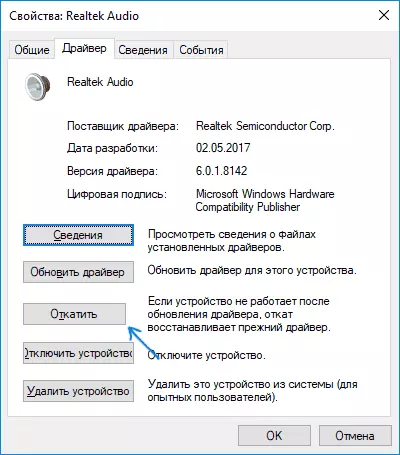
ማስታወሻ: በመሣሪያው አስተዳዳሪ ውስጥ የድምፅ ካርድ ወይም ያልታወቁ መሣሪያዎች ከሌሉ የድምፅ ካርዱ ለኮምፒዩተር ወይም ላፕቶፕ ባዮስ ውስጥ ተሰናክሎ የሚሰጥበት ዕድል አለ. እና ተሳፍረዋል ኦዲዮ ጋር የተገናኙ የላቀ ውስጥ ባዮስ (UEFI) ተመልከቱ / ተገጣሚዎች / ተሳፍረዋል መሣሪያዎች ክፍሎች, ነገር (ከነቃ) የሚነቃው ያረጋግጡ.
የመለጠጥ መሣሪያዎችን ማዋቀር
በተለይ ማንኛውም አስማሚ በኩል ከሆነ, በ HDMI በኩል እንደተገናኙ ወይም ወደብ ያሳዩ ናቸው ኮምፒውተር (ወይም የቴሌቪዥን) አንድ ማሳያ (ወይም የቴሌቪዥን) ካለዎት ማጫወት መሣሪያዎች, በተለይ አብዛኛውን ጊዜ, በተጨማሪም እርዳታ ይችላሉ በማቀናበር.
ዝማኔ: በ Windows 10 ስሪቶች 1903, 1809 እና 1803 የ Viewplate መስክ ውስጥ (እርስዎ አሞሌው በኩል መክፈት ይችላሉ) ወደ የቁጥጥር ፓነል ይሂዱ, ቀረጻው እና ማጫወት መሣሪያዎች (ከታች ያሉትን መመሪያዎች ውስጥ የመጀመሪያው እርምጃ) ለመክፈት እንዲቻል, "አዶዎች ጫን "እና ክፍት ነጥብ" ድምፅ ". ሁለተኛው መንገድ ስለ ተናጋሪው አዶው ላይ ያለው ትክክለኛው ጠቅ ማድረግ ነው - "የጆሮ ማዳመጫዎች ስፋት ለውጥ በሚደረግበት ጊዜ የጆሮ ማዳመጫዎች በሚገኙበት ጊዜ" በቅንብሮች ዝርዝር ታችኛው ክፍል ላይ "የድምፅ መቆጣጠሪያ ፓነል" ንጥል .
- በዊንዶውስ ማስታወቂያ ውስጥ የተናጋሪውን አዶ በቀኝ ጠቅ ያድርጉ እና የ Playel መሣሪያ ንጥል ይክፈቱ.
- በአሻንጉሊት መሣሪያዎች ዝርዝር ውስጥ, በቀኝ ጠቅ ያድርጉ እና "የአካል ጉዳተኛ መሳሪያዎችን አሳይ" እና "የተቋረጡ መሳሪያዎችን" ዕቃዎች ያሳዩ.
- የሚያስፈልጉ ተናጋሪዎች ነባሪ ውጽዓት መሣሪያ (አይደለም HDMI ውፅዓት, ወዘተ) ሆነው የተመረጡ መሆናቸውን ያረጋግጡ. ነባሪውን መሣሪያ መለወጥ ከፈለጉ - በዚህ ጠቅ ያድርጉ እና "በነባሪነት ይጠቀሙ" (በነባሪነት ይጠቀሙ »ን ይምረጡ" ነባሪው የመግባባት መሣሪያ መሣሪያን ይጠቀሙ ").
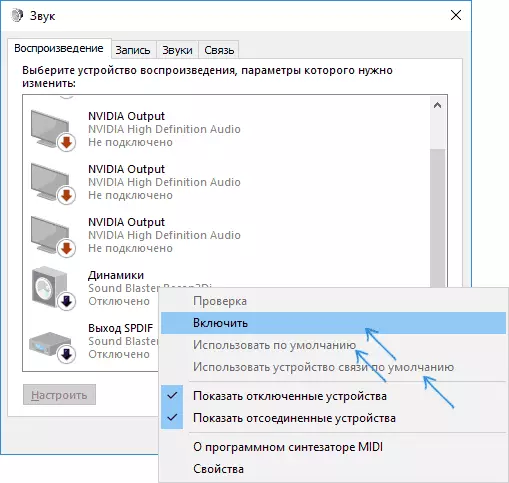
- የሚያስፈልገውን መሣሪያ ከተሰናከለ, በላዩ ላይ ቀኝ የመዳፊት አዝራር ጠቅ ያድርጉ እና «አንቃ" አውድ ምናሌ ንጥል ይምረጡ.
ችግሩን ለማስተካከል ተጨማሪ መንገዶች "የሚለው ውጽዓት የድምጽ መሣሪያ አልተጫነም"
ቀደም ዘዴዎች እገዛ አላደረገም ከሆነ ድምዳሜ ላይ ጥቂት ተጨማሪ, አንዳንድ ጊዜ ተቀስቅሷል, ዘዴዎች, ድምፅ ጋር ሁኔታውን ለማስተካከል.
- የውጽአት የድምጽ መሣሪያዎች በ «የድምጽ ውጽዓቶች" ውስጥ የመሣሪያ አስተዳዳሪ ውስጥ የሚታዩ ከሆነ, የ እርምጃ ይምረጡ ምናሌ ውስጥ ከዚያም እነሱን ለማጥፋት ጥረት, እና - ዝማኔ በ መሣሪያዎች ውቅር.
- የ RealTek የከፍተኛ ጥራት መተግበሪያ "ተናጋሪዎች» ክፍል ላይ Realtek የድምፅ ካርድ, መልክ አላቸው ከሆነ. (ለምሳሌ, ስቴሪዮ) ትክክለኛውን ውቅር ያንቁ, እና ላይ (የኋላ ፓነል ጋር በሚገናኝበት ጊዜ ችግሮች ሊከሰቱ እንኳን ቢሆን) "አሰናክል የፊት ፓነል ምሳሪያ ፍቺ" ምልክት ከተዋቀረ የ "ከፍተኛ የመሣሪያ ቅንብሮች" ውስጥ.
- እርስዎ ቁጥጥር የራስዎን ሶፍትዌር ጋር አንዳንድ ልዩ ድምፅ ካርድ ካለዎት, አንድ ችግር ሊያስከትል የሚችል ምንም ግቤቶች አሉ ቼክ ከሆነ.

- ከአንድ በላይ ድምፅ ካርድ ካለዎት የመሣሪያ አስተዳዳሪ ውስጥ ሊያሰናክል ያልዋለ ይሞክሩ
- ችግሩ Windows 10 ዝማኔ በኋላ ተገለጠ; አሽከርካሪዎች አማራጮች እገዛ አላደረገም ከሆነ, Dism.exe / ኦንላይን / ጽዳት-ምስል በመጠቀም የስርዓት ፋይሎች አቋማቸውን ወደነበረበት ለመመለስ ሞክር / RestoreHealth (Windows 10 ስርዓት ሙሉነት እንዴት ማረጋገጥ ተመልከት ፋይሎች).
- ድምፅ ቀደም በአግባቡ ሰርቷል ከሆነ ስርዓት ማግኛ ነጥቦች ተጠቅመው ይሞክሩ.
ማስታወሻ: (, ይሞክሩት, መስራት ይችላሉ አይደለም ከሆነ), እድላቸው እርስዎ ሞክረዋል ምክንያቱም መመሪያ, ድምፅ ጋር ሰር የመላ ስልት አይገልጽም.
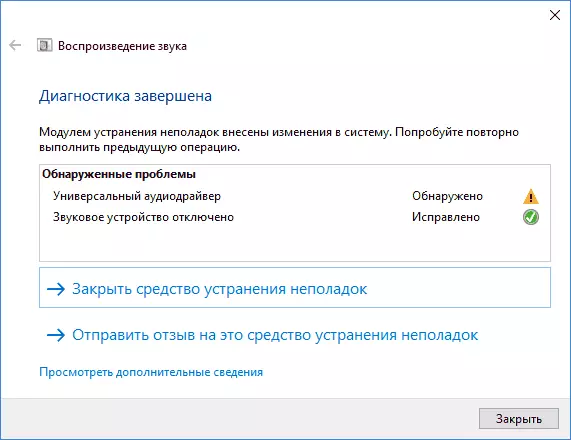
በራስ-ሰር መላ ቀይ መስቀል ጋር crosslined ተናጋሪው አዶ ላይ ድርብ ጠቅ ይጀምራል, እናንተ ደግሞ መሮጥ ይችላሉ እና በእጅ, ዊንዶውስ 10 መላ, ለምሳሌ, ይመልከቱ.
